Sätt att återställa foton från en död telefon
Oavsett om din iPhone dog efter att ha fallit i poolen eller blivit krossad på betonggolvet, finns det en stor sannolikhet att du kommer att oroa dig över alla bilder som du har sparat under åren. Idag har telefoner blivit den bästa enheten för människor att klicka på bilder och spara dem som ett sött minne. Faktum är att vissa människor till och med har tusentals bilder på sina iPhones. Så när en telefon dör och inte svarar är det ganska naturligt att folk blir rädda.
Den goda nyheten är att det finns återställningslösningar som kan hjälpa dig återställa bilder från en död iPhone, oavsett om du har en backup eller inte. I den här artikeln kommer vi att diskutera tre olika metoder för att hämta foton från din iPhone som inte svarar. Så låt oss sätta igång utan vidare.
- Del 1: Återställ foton från iPhone utan säkerhetskopiering av DrFoneTool
- Del 2: Återställ foton från iCloud
- Del 3: Återställ bilder från iTunes
Det bekvämaste sättet att återställa bilder från en död iPhone, särskilt när du inte har en säkerhetskopia, är att använda dedikerad programvara för dataåterställning. Även om det finns många alternativ att välja mellan, rekommenderar vi att du använder DrFoneTool – iPhone Data Recovery. Det är ett fullt fungerande återställningsverktyg som främst är utformat för att återställa raderade filer från en iOS-enhet. Men tack vare den dedikerade ‘Återställ från trasig telefon’-funktionen kan du också använda verktyget för att hämta foton och andra filer från en död telefon.
DrFoneTool utför en detaljerad skanning för att hämta olika filer från lagringen och visar dem kategoriskt. Det betyder att du enkelt kan hitta de specifika foton du letar efter och spara dem på en annan lagringsenhet utan krångel. En av de stora fördelarna med att använda DrFoneTool – iPhone Data Recovery är att du kommer att kunna förhandsgranska varje fil innan du återställer den. På så sätt kommer du bara att kunna hämta värdefulla filer från din iPhone.
Här är några av nyckelfunktionerna i DrFoneTool – iPhone Data Recovery.
- Återställ bilder i olika fall, vare sig det är oavsiktlig skada eller vattenskada
- Stöder flera filformat
- Kompatibel med alla iOS-versioner, även den senaste iOS 14
- Återställ foton från olika iOS-enheter inklusive iPhone, iPad, iPod Touch
- Högsta återhämtningsgrad
Här är hur man får bilder från en död telefon med DrFoneTool – iPhone Data Recovery.
Steg 1 – Installera och starta DrFoneTool Toolkit på din dator. Tryck sedan på ‘Dataåterställning’ för att komma igång.

Steg 2 – Använd en blixtkabel, anslut din iPhone till datorn och vänta tills programvaran känner igen den. Välj ‘Återställ från iOS’ från den vänstra meu-fältet och välj de filer som du vill återställa. Klicka sedan på ‘Starta skanning’ för att gå vidare.

Steg 3 – DrFoneTool kommer att börja analysera din enhet för att utföra en detaljerad skanning. Skanningsprocessen kan ta ett par minuter att slutföra, beroende på din iPhones totala lagringskapacitet.

Steg 4 – När skanningsprocessen är klar ser du en lista med alla filer på skärmen. Byt till kategorin ‘Foton’ och välj de bilder du vill hämta. Klicka sedan på ‘Återställ till dator’ och välj en målmapp där du vill spara dem.

Ett annat sätt att återställa bilder från en död telefon är att använda iCloud. Det är en av de mest anmärkningsvärda tjänster som designats av Apple. Om du hade aktiverat ‘iCloud Backup’ på din iPhone innan den dog, behöver du ingen återställningsprogramvara för att få tillbaka dina foton. Allt du behöver göra är att använda samma iCloud-konto på en annan iDevice så kan du enkelt få tillbaka alla förlorade bilder.
Den enda nackdelen med att använda iCloud-säkerhetskopia är att du inte selektivt kan återställa endast bilder från säkerhetskopian. Om du bestämmer dig för att återställa iCloud-säkerhetskopian kommer den också att ladda ner all annan data från molnet.
Så här är steg-för-steg-processen återställa bilder från en död telefon med iCloud.
Steg 1 – På en annan iDevice (iPhone eller iPad), öppna appen ‘Inställningar’ och klicka på ‘Allmänt’.
Steg 2 – Tryck sedan på ‘Återställ’ och se till att välja alternativet ‘Radera allt innehåll och inställningar’. Detta kommer att radera allt från iDevice och återställa det till fabriksinställningarna.
alt: återställ iphone
Steg 3 – När enheten har återställts, slå på den och följ instruktionerna på skärmen för att ställa in den från början. Se till att använda samma Apple-ID som du använde på din tidigare enhet.
Steg 4 – När du kommer till sidan ‘Appar och data’, klicka på ‘Återställ från iCloud-säkerhetskopia’ och välj rätt säkerhetskopia för att få tillbaka alla dina foton.
alt: klicka på återställ från icloud backup
Steg 5 – Slutför den återstående “Set Up”-processen och du kommer att kunna komma åt alla dina foton.
Precis som iCloud kan du också använda iTunes för att hämta bilder från en död iPhone. Den här metoden fungerar dock bara när du åtminstone kan slå på enheten. Att använda iTunes för att få tillbaka dina foton är en idealisk lösning om du vill spara dem direkt på din Mac eller Windows PC.
Så här använder du iTunes för att återställa dina foton.
Steg 1 – Starta iTunes-appen på din PC/laptop och anslut din iPhone också.
Steg 2 – Välj telefonens ikon från den vänstra menyraden och klicka på ‘Sammanfattning’.
Steg 3 – Klicka på ‘Återställ säkerhetskopia’ för att hämta all data från molnet och spara den direkt på din enhet.
alt: klicka på återställ backup itunes
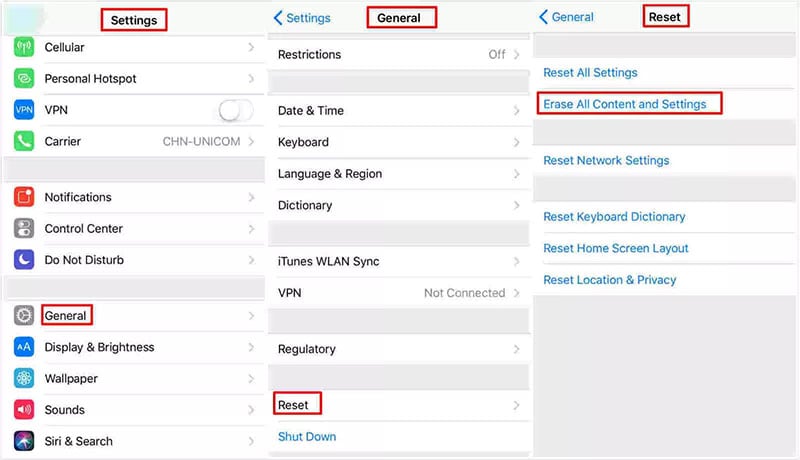
Slutsats
En iPhone kan dö på grund av en mängd olika orsaker. Men det första du bör göra efter att din iPhone inte svarar är att använda rätt återställningsmetod för att få tillbaka all din data, särskilt fotona som du har samlat in under åren. De ovan nämnda lösningarna kommer att hjälpa dig återställa bilder från en död telefon och undvika all dataförlust.
Senaste artiklarna

